Mysql实例mysql 5.7以上版本安装配置方法图文教程(mysql 5.7.12\mysql 5.7.13\mysql 5.7.14)
《Mysql实例mysql 5.7以上版本安装配置方法图文教程(mysql 5.7.12\mysql 5.7.13\mysql 5.7.14)》要点:
本文介绍了Mysql实例mysql 5.7以上版本安装配置方法图文教程(mysql 5.7.12\mysql 5.7.13\mysql 5.7.14),希望对您有用。如果有疑问,可以联系我们。
之前安装mysql 5.7.12时未做总结,换新电脑,补上安装记录,安装的时候,找了些网友的安装记录,发现好多坑MYSQL应用
(一)mysql 5.7.13 安装配置方法MYSQL应用
1、mysql-5.7.12-winx64.zip下载
官方下载地址:http://dev.mysql.com/downloads/mysql/MYSQL应用
2.解压到C:\job\mysql-5.7.12-winx64MYSQL应用
3.在C:\job\mysql-5.7.12-winx64下新建my.ini配置文件
内容如下:MYSQL应用
####################配置文件开始################### # For advice on how to change settings please see # http://dev.mysql.com/doc/refman/5.7/en/server-configuration-defaults.html # *** DO NOT EDIT THIS FILE. It's a template which will be copied to the # *** default location during install, and will be replaced if you # *** upgrade to a newer version of MySQL. [client] default-character-set=utf8 [mysqld] port=3306 basedir ="C:\job\mysql-5.7.12-winx64/" datadir ="C:\job\mysql-5.7.12-winx64/data/" tmpdir ="C:\job\mysql-5.7.12-winx64/data/" socket ="C:\job\mysql-5.7.12-winx64/data/mysql.sock" log-error="C:\job\mysql-5.7.12-winx64/data/mysql_error.log" #server_id = 2 #skip-locking max_connections=100 table_open_cache=256 query_cache_size=1M tmp_table_size=32M thread_cache_size=8 innodb_data_home_dir="C:\job\mysql-5.7.12-winx64/data/" innodb_flush_log_at_trx_commit =1 innodb_log_buffer_size=128M innodb_buffer_pool_size=128M innodb_log_file_size=10M innodb_thread_concurrency=16 innodb-autoextend-increment=1000 join_buffer_size = 128M sort_buffer_size = 32M read_rnd_buffer_size = 32M max_allowed_packet = 32M explicit_defaults_for_timestamp=true sql-mode="STRICT_TRANS_TABLES,NO_AUTO_CREATE_USER,NO_ENGINE_SUBSTITUTION" skip-grant-tables #sql_mode=NO_ENGINE_SUBSTITUTION,STRICT_TRANS_TABLES ####################配置文件结束###################
重点是以下配置,其中datadir的目录名称必须是:C:\job\mysql-5.7.12-winx64/data/,加上skip-grant-tables,使root不输密码,登陆MYSQL应用
4.在windows系统环境变量path,加入如下内容
C:\job\mysql-5.7.12-winx64\bin;(注意加分号)MYSQL应用
5、将mysql注册为windows系统服务
具体操作是在命令行中执行以下命令(需要以管理员身份运行命令行):MYSQL应用
cd C:\Windows\System32
以管理员身份运行cmd.exe
需要切换到bin目录,否则,会将服务目录指定为C:\job\mysql-5.7.12-winx64\binMYSQL应用
增加服务命令:mysqld install MySQL --defaults-file="C:\job\mysql-5.7.12-winx64\my.ini"MYSQL应用
移除服务命令为:mysqld removeMYSQL应用
6.第5步成功后,初始化data目录
C:\job\mysql-5.7.12-winx64\bin>mysqld --initialize
此步骤非常重要,未初始化,可能会导致mysql服务无法启动(坑一)MYSQL应用
7.打开系统服务管理
可以看到mysql系统服务MYSQL应用
在命令行启动mysql命令为: net start mysqlMYSQL应用
关闭mysql命令为:net stop mysqlMYSQL应用
8、修改root密码
命令行执行:MYSQL应用
mysql Curoot
mysql>show databases;
mysql>use mysql;
mysql> update mysql.user set authentication_string=password('12345') where user='root' and Host = 'localhost';
mysql> alter user 'root'@'localhost' identified by '12345';
mysql> FLUSH PRIVILEGES;
mysql> QUIT
坑二:新版的mysql数据库下的user表中已经没有Password字段了,而是将加密后的用户密码存储于authentication_string字段MYSQL应用
9、远程登陆配置
允许root用户在任何地方进行远程登录,并具有所有库任何操作权限,具体操作如下:MYSQL应用
1)在本机先使用root用户登录mysql:MYSQL应用
命令行执行:mysql -u root -pMYSQL应用
输入密码(第7步中设置的密码):12345MYSQL应用
2)进行授权操作:MYSQL应用
mysql>GRANT ALL PRIVILEGES ON *.* TO 'root'@'%' IDENTIFIED BY '12345' WITH GRANT OPTION;MYSQL应用
重载授权表:MYSQL应用
mysql>FLUSH PRIVILEGES;MYSQL应用
退出mysql:quitMYSQL应用
(二)mysql 5.7.13 安装配置方法MYSQL应用
下面针对之前安装mysql5.7.13的笔记进行了总结,分享给大家.MYSQL应用
1.下载MYSQL应用
下载地址:http://dev.mysql.com/downloads/mysql/MYSQL应用
根据电脑配置来选,我选了 windows(x86,64-bit),ZIP Archive这个,点击Download,页面跳转到如下图MYSQL应用
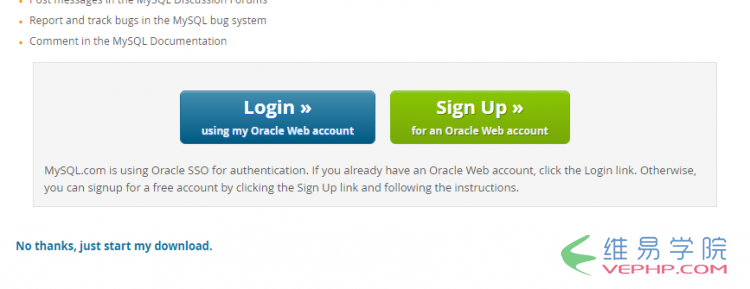 MYSQL应用
MYSQL应用
点击最下面的No thanks,just start my download,开始下载.MYSQL应用
我的mysql安装路径是D:\Mysql\mysql-5.7.13-winx64MYSQL应用
 MYSQL应用
MYSQL应用
2.配置my.ini文件,新增data文件夹MYSQL应用
在安装mysql的路径下面新建一个my.ini文件MYSQL应用
my.ini文件里面写上如下代码:MYSQL应用
[mysql] # 设置mysql客户端默认字符集 default-character-set=utf8 [mysqld] #设置3306端口 port = 3306 # 设置mysql的安装目录 basedir=D:\Mysql\mysql-5.7.13-winx64 # 设置mysql数据库的数据的存放目录 datadir=D:\Mysql\mysql-5.7.13-winx64\data # 允许最大连接数 max_connections=200 # 服务端使用的字符集默认为8比特编码的latin1字符集 character-set-server=utf8 # 创建新表时将使用的默认存储引擎 default-storage-engine=INNODB
新建一个文件夹命名为dataMYSQL应用
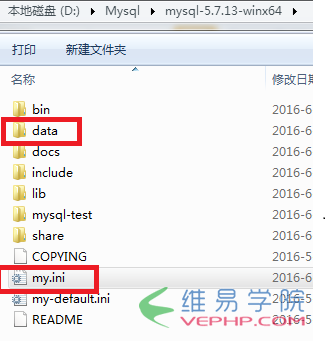 MYSQL应用
MYSQL应用
打开cmdMYSQL应用
 MYSQL应用
MYSQL应用
出现安装成功说明就OK了(我这边已经安装过了,所以出现the service already exist)MYSQL应用
3.启动mysql服务器MYSQL应用
启动任务管理器――点击服务MYSQL应用
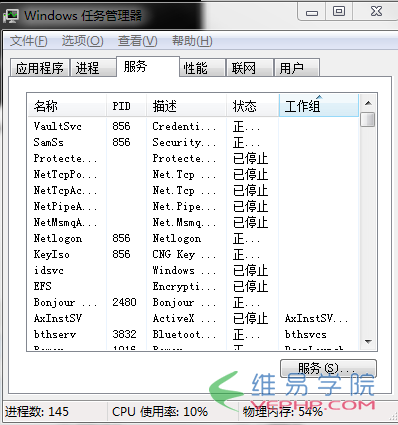 MYSQL应用
MYSQL应用
进入服务MYSQL应用
 MYSQL应用
MYSQL应用
右键mysql,点击启动or重新启动MYSQL应用
4.打开mysqlMYSQL应用
cmd里面输入mysql -u root -p, 输入密码MYSQL应用
如果想重新设置密码mysqladmin -u root -p passwordMYSQL应用
 MYSQL应用
MYSQL应用
进入mysql后,输入show databases;MYSQL应用
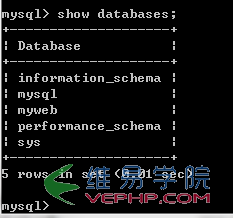 MYSQL应用
MYSQL应用
输入use myweb;MYSQL应用
再输入show tables;MYSQL应用
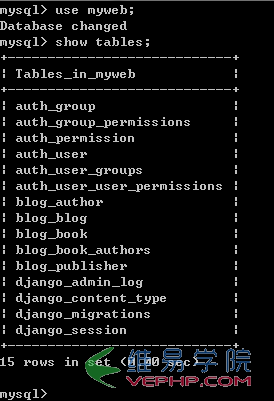 MYSQL应用
MYSQL应用
以上就是mysql 5.7.13winx64安装配置方法,希望对大家的学习有所帮助.MYSQL应用
(三)mysql 5.7.14 安装配置方法MYSQL应用
下面是最精彩的部分针对最新发布的mysql 5.7.14安装过程进行记录,希望对大家有帮助.MYSQL应用
一、MySQL 5.7.14下载MYSQL应用
下载链接:http://dev.mysql.com/downloads/installer/MYSQL应用
具体下载过程如下图片所示:MYSQL应用
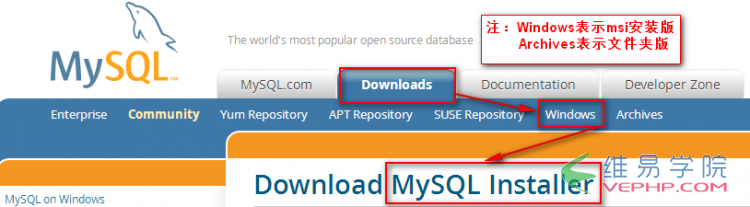 MYSQL应用
MYSQL应用
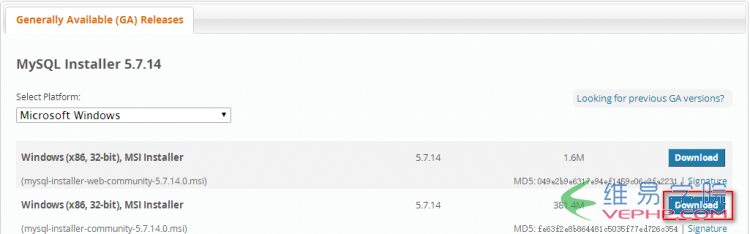 MYSQL应用
MYSQL应用
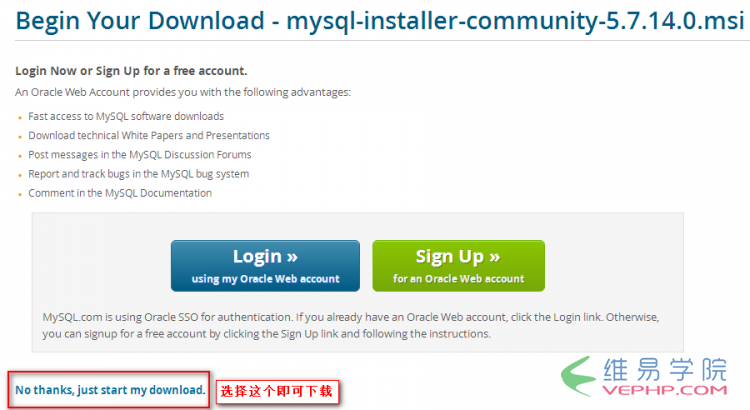 MYSQL应用
MYSQL应用
二、MySQL 5.7 安装MYSQL应用
网上查看的比较好的安装说明:MYSQL应用
文章一:/article/84152.htmMYSQL应用
文章二:/article/90275.htm(文件夹形式配置)MYSQL应用
三、MySQL 5.7 问题汇总MYSQL应用
1. MySQL 5.7 Command line Client 打开出现闪退情况解决(如下图所示)MYSQL应用
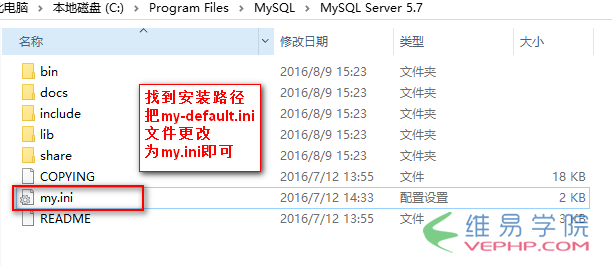 MYSQL应用
MYSQL应用
案例介绍:MYSQL应用
最近在学习ssh,需要用到数据库,所以在官网下载了一个MySQL Server,安装完过后,打开command line时,老是闪退,很着急,故在网上收集一些解决方案,写在这,和大家分享一下.MYSQL应用
1).查看MySQL Command Line Client 默认执行的一些参数.方法:开始->所有程序->MySQL->MySQL Server 5.7->MySQL 5.7 Command Line Client,右键属性.MYSQL应用
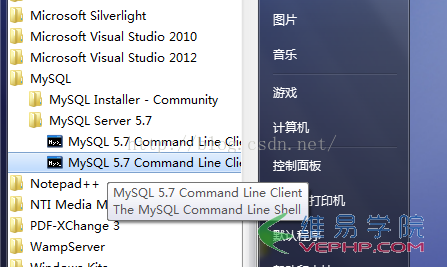
MYSQL应用
2).查看目标文件的内容:MYSQL应用

MYSQL应用
复制文件内容如下:MYSQL应用
"D:\MySQL\MySQL Server 5.7\bin\mysql.exe" "--defaults-file=D:\MySQL\MySQL Server 5.7\my.ini" "-uroot" "-p"
MYSQL应用
3).去D:\MySQL\MySQL Server 5.7\my.ini这个目录下查看有没有my.ini这个文件,发现没有,只有一个my-default.ini.MYSQL应用

MYSQL应用
4).复制my-default.ini,重新命名为my.ini,问题解决!!!MYSQL应用

MYSQL应用
2. 注意这样更改的过程中可能会出现原先配置好的root用户密码被删掉(更改root用户密码)MYSQL应用
参考链接:/article/84146.htm(写得比较详细)MYSQL应用
 MYSQL应用
MYSQL应用
注:以上图片内容为本人亲自操作皆可实现,相关的参考链接都是比较全面的讲述的.MYSQL应用
精彩专题分享:mysql不同版本安装教程 mysql5.7各版本安装教程 mysql5.6各版本安装教程MYSQL应用
以上就是本文的全部内容,希望对大家的学习有所帮助,也希望大家多多支持维易PHP.MYSQL应用
转载请注明本页网址:
http://www.vephp.com/jiaocheng/3250.html
同类教程排行
- Mysql实例mysql报错:Deadl
- MYSQL数据库mysql导入sql文件
- MYSQL的UTF8MB4编码排序要用u
- MYSQL教程mysql自定义split
- 如何打造MySQL高可用平台
- Mysql必读MySQL中CLIENT_
- MYSQL创建表出错Tablespace
- MYSQL数据库mysql常用字典表(完
- Mysql应用MySql的Communi
- Mysql入门解决MySQL Sendi
- Mysql必读关于skip_name_r
- MYSQL数据库MySQL实现两张表数据
- Mysql实例使用dreamhost空间
- MYSQL数据库mysql 查询表中平均
- MYSQL教程mysql 跨表查询、更新
